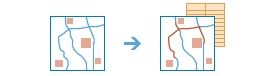Najít nejbližší (Find Nearest)
Tento nástroj vyhledává nejbližší prvky, vytváří přehledy a seřazuje vzdálenosti k nejbližším prvkům. Za účelem nalezení nejbližších prvků lze měřit vzdálenost vzdušnou čarou nebo podle vybraného způsobu přepravy. K dispozici jsou možnosti pro omezení počtu hledaných nejbližších prvků nebo omezení rozmezí pro vyhledávání. Výsledky analýzy tohoto nástroje mohou zodpovědět například na následující otázky:
- Který park je odsud nejblíže?
- Do které nemocnice se dostanu za nejkratší dobu jízdy? Jak dlouho by tato cesta trvala v 17:30 v úterý v dopravní špičce?
- Jaká je silniční vzdálenost mezi těmito hlavními městy?
- Kteří z těchto pacientů bydlí ve vzdálenosti do dvou kilometrů od těchto chemických závodů?
Funkce Najít nejbližší vrátí vrstvu obsahující nejbližší prvky a vrstvu linií, která spojuje počáteční umístění s příslušnými nejbližšími umístěními. Tato vrstva linií obsahuje informace o počátečních bodech a nejbližších umístěních a jejich vzájemných vzdálenostech.
Pokud je zaškrtnuto pole Použít aktuální rozsah mapy, budou jako počáteční a potenciální nejbližší prvky považovány pouze prvky viditelné v aktuálním rozsahu mapy. Pokud pole zaškrtnuto není, budou použity všechny prvky ve vstupní vrstvě, včetně těch, které se nachází mimo aktuální rozsah mapy.
Zadat počáteční umístění
Funkce Najít nejbližší měří vzdálenost od prvků ve vrstvě, kterou zde určíte (počáteční umístění), k umístěním, které určíte v následujícím parametru. Nástroj podporuje až 5 000 prvků v každé vrstvě.
Najít nejbližší lokality v
Funkce Najít nejbližší měří vzdálenost od jednotlivých prvků v první vrstvě k umístěním v této vrstvě. Nástroj podporuje až 5 000 umístění v každé vrstvě.
Kromě výběru vrstvy z mapy můžete také zvolit položky Vybrat vrstvu analýzy živého atlasu nebo Vybrat vrstvu analýzy, které se nacházejí v dolní části rozbalovacího seznamu. Otevře se galerie obsahující sbírku vrstev určených pro mnoho různých analýz.
Měření
Zvolte, zda mají být nejbližší umístění hledána na základě vzdálenosti vzdušnou čarou nebo vybraného způsobu přepravy. Způsoby přepravy lze použít pouze v případě, že vstupní vrstva obsahuje body. Dostupné způsoby přepravy jsou určeny administrátorem organizace. Při použití jednoho ze způsobů přepravy je vzdálenost měřena podél silnic nebo chodníků a jsou respektována příslušná pravidla, například jednosměrné ulice, nepovolené manévry atd.
Pokud měříte mezi liniemi nebo plochami, je hledána vzdálenost od nejbližšího bodu nebo do něj podél linie nebo hranice plochy.
Pokud zvolíte Dobu jízdy, Dobu jízdy ve venkovských oblastech nebo Dobu jízdy nákladním vozidlem, máte k dispozici několik možností, jak dobu jízdy měřit.
-
Chcete-li vyhledat nejbližší prvky na základě pevných rychlostí, jako jsou například rychlostní omezení, a nikoliv na základě proměnlivých rychlostí způsobených měnícími se dopravními podmínkami, zrušte zaškrtnutí pole Použít provoz.
Nezaškrtnutí této možnosti je vhodné v případě, že chcete zjistit, které prvky jsou obecně nejblíže, nikoliv které prvky jsou nejblíže podle daných dopravních podmínek a určeného času a dne.
-
Chcete-li vyhledat nejbližší prvky na základě daného počátečního času a měnících se dopravních podmínek, zaškrtněte možnost Použít provoz. Pokud také zvolíte možnost Živý provoz, bude čas odjezdu z počátečních umístění nastaven na aktuální čas a při určování nejbližších prvků budou používány aktuální a předpovídané rychlosti dopravy získané ze zdrojů a čidel. Předpovídané rychlosti dopravy jsou vypočteny na základě aktuálních rychlostí provozu, historických rychlostí a aktuálních událostí, například podle stavu počasí. Rychlosti dopravy jsou předpovídány na 12 hodin dopředu, takže můžete pomocí posuvníku nastavit čas odjezdu až o 12 hodin vpřed.
Tato nastavení aktuální dopravy jsou vhodná, chcete-li zjistit, ke kterým prvkům se lze dostat v nejkratším možném čase, vyjedete-li okamžitě, za jednu hodinu atd.
-
Pokud zaškrtnete pole Použít provoz a vyberete možnost Provoz založený na typických podmínkách pro den a čas, vyhledá nástroj nejbližší prvky na základě průměru historických údajů rychlosti v pětiminutových intervalech v průběhu běžného týdne. Výsledky přihlížejí k hustotě dopravy, neberou však v potaz vliv aktuálních dopravních podmínek a událostí, které se mohou výrazně lišit od normálu.
Pomocí nastavení těchto historických dopravních informací se například můžete zeptat na otázku, „Ke kterým prvkům se mohu obyčejně nejrychleji dostat, pokud vyjedu v 11:30 ve středu?“
Nastavený čas se řídí časovým pásmem, ve kterém se nachází počáteční prvky. Pokud tedy nastavíte čas na 8:00 a máte dva počáteční prvky tras, jeden v New York City a druhý v Los Angeles, budou nejbližší umístění hledány pro předpokládaný čas odjezdu 8:00 východního času a 8:00 tichomořského času.
Doba jízdy nákladním vozidlem může používat dynamické rychlosti cestování vycházející z hustoty dopravy s omezením do maximální povolené rychlosti pro nákladní vozidla. Pokud je například dynamická rychlost ulice na základě živého provozu 65 mil za hodinu, ale maximální povolená rychlost pro nákladní vozidla pro tuto ulici je 55 mil za hodinu, použije výpočet pro tuto ulici 55 mil za hodinu.
Vybrat vrstvy překážek
Jeden nebo více prvků budou sloužit jako dočasná omezení (překážky) pohybu po příslušných pozemních komunikacích. Překážky můžete zadat pomocí bodových, liniových nebo polygonových prvků.
Bodovou překážku lze použít k modelování spadlého stromu, nehody, spadlého elektrického vedení nebo jakékoli příčiny zastavení dopravy v konkrétním místě komunikace. Pohyb je povolen po komunikaci, zatímco pohyb skrz překážku není možný. Můžete určit až 250 prvků, které budou sloužit jako bodové překážky.
Liniová překážka brání pohybu všude tam, kde protíná komunikace. Například, průvod nebo protest, který zablokuje dopravu napříč několika ulicemi, může být modelován pomocí liniové překážky. Pokud všechny liniové překážky protínají dohromady více než 500 prvků pozemní komunikace, nástroj vrátí chybu.
Polygonová překážka brání pohybu všude tam, kde polygon protíná komunikace. Příkladem použití tohoto typu překážky je modelování záplav, jež postihují části komunikační sítě takovým způsobem, že pohyb v těchto úsecích je znemožněn. Pokud všechny polygonové překážky protínají dohromady více než 2 000 prvků pozemní komunikace, nástroj vrátí chybu.
Pro každou lokalitu ve vstupní vrstvě
K dispozici jsou dvě možnosti pro omezení vyhledávání nejbližších lokalit. První možností je omezení maximálního počtu nejbližších umístění, které chcete najít pro jedno počáteční umístění. Můžete tak například zvolit, aby byl vyhledáván jeden nejbližší park, dva nejbližší parky atd. Druhou možností je nastavení maximální jízdní vzdálenosti nebo doby jízdy.
Pokud tyto možnosti nezaškrtnete, bude maximální počet nejbližších hledaných lokalit nastaven na 100 (maximum nástroje) a maximální rozmezí pro vyhledávání bude neomezené.
Doba zpracování záleží na počtu počátečních bodů, počtu nejbližších bodů a maximálním rozmezí pro vyhledávání. Větší množství bodů nebo rozsáhlejší rozmezí pro vyhledávání prodlužují dobu zpracování.
Berte na vědomí, že pokud je nastaveno omezení rozmezí pro vyhledávání, může se stát, že nástroj v daném rozsahu nenalezne žádná nejbližší umístění nebo že nalezne méně umístění, než je vámi nastavený maximální počet nejbližších umístění.
Název výsledné vrstvy
Toto je název vrstvy prvků, která se vytvoří ve složce Můj obsah a přidá do mapy. Pokud vrstva prvků již existuje, budete požádáni o zadání jiného názvu. Vrstva prvků bude obsahovat dvě vrstvy: jednu reprezentující nejbližší místa a druhou reprezentující linie spojující vstupní umístění s nejbližšími místy.
Pokud vyberete Zahrnout vrstvy tras, každá trasa z výsledku bude také uložena jako vrstva trasy. Vrstva trasy obsahuje všechny informace konkrétní trasy, např. zastávky přiřazené k trase a směrové pokyny. Vytváření vrstev tras je užitečné, pokud chcete sdílet jednotlivé trasy s ostatními členy ve vaší organizaci nebo chcete trasy dále upravovat pomocí tlačítka Navigace v prohlížeči map. Vrstvy tras používají název vrstvy prvků jako předponu, ke které je přidán název trasy vygenerovaný v rámci analýzy. Každá vrstva trasy tak má jedinečný název.
Maximální počet vrstev tras, které lze vytvořit, je 1 000. Pokud výsledek obsahuje více než 1 000 tras a je zaškrtnuto Zahrnout vrstvy tras, nástroj vytvoří jen výstupní feature službu.
V rozbalovací nabídce Uložit výsledek do můžete zadat název složky ve složce Můj obsah, do které se mají uložit vrstva prvků a vrstvy tras, budou-li vytvořeny.